6 Correções para Microsoft Photos Sem Importação Do iPhone
O Microsoft Photos é um aplicativo multimídia multifacetado que permite lidar com um monte de recursos relacionados à imagem e ao vídeo em seu computador Windows.
A função de importação é a minha favorita. Você pode importar cuidadosamente todas ou algumas imagens selecionadas de um smartphone ou câmera com o clique de um botão.
É claro que você deve conectar esses dispositivos usando um cabo USB compatível com um sistema.
Há uma semana, o aplicativo Fotos de repente parou de importar fotos do meu iPhone no meu laptop Windows 10, e isso me fez começar a procurar soluções para consertar esse snag.
Eu sei que há momentos em que o recurso de mau funcionamento e importação do aplicativo se recusam a trabalhar. Pode ser frustrante, mas a questão é fixável.
Este guia contém seis correções de resolução de problemas testadas para resolver o erro quando o app Fotos não está importando imagens do iPhone.
Esses métodos também são aplicáveis aos smartphones Android e outros dispositivos.
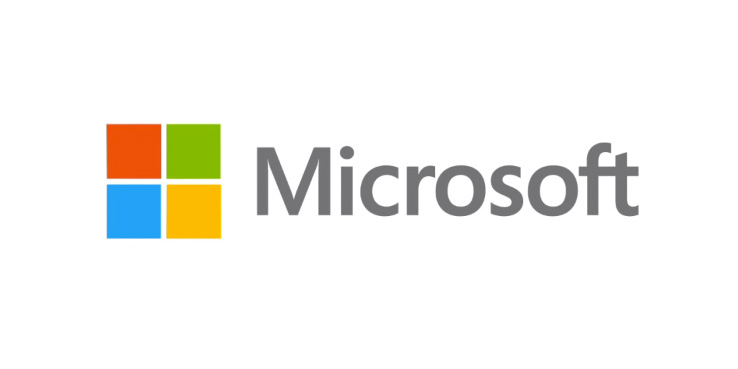
VEJA COMO USAR FILTROS NO MICROSOFT TEAMS
1. Microsoft Photos – Permita fotos e permissão de vídeo
Geralmente, quando você conecta seu iPhone ao seu computador Windows, você deve ver um pedido no seu telefone perguntando se você quer que o PC acesse suas fotos e vídeos.
Certifique-se de selecionar Permitir. Que concederá seu PC (e por extensão, o aplicativo Fotos) para acessar fotos e vídeos em seu iPhone.
Se você tiver esquecido de conceder essa permissão, ou você deixou cair a solicitação em seu iPhone, o aplicativo Microsoft Photos não poderá importar imagens.
Desconecte seu iPhone do seu PC, reconecte-o após alguns segundos, e aguarde o pedido para aparecer em sua tela de telefone novamente. Quando você fizer, certifique-se de clicar em Permitir.
2. Fechar e relançar o Microsoft Photos
Se o app de fotos da Microsoft não importar fotos do seu iPhone, ou talvez mostrar uma mensagem de erro durante o processo de importação de fotos, então feche o app e reinicie-o.
Você pode grampear o ícone Fechar no canto superior direito do aplicativo para deixá-lo.
Alternativamente, se o aplicativo Fotos paira ou não responder, você pode fechá-lo através do Gerenciador de Tarefas do Windows. Siga os passos abaixo para ver como.
- Etapa 1: Inicie o menu de acesso rápido do Windows Quick Access usando o atalho de teclado Windows + X.
- Etapa 2: Selecione Gerenciador de Tarefas a partir do menu de acesso rápido.
- Etapa 3: Selecione as fotos da lista de aplicativos na seção Processos e toque no botão Concluir a tarefa.
Isso fechará o aplicativo Fotos no sistema. Dê alguns segundos e, em seguida, relance o app para tentar importar fotos do seu iPhone.
Se você ainda não consegue obter suas fotos em seu PC, continue com o método a seguir.
3. Repair / Reset Microsoft Photos
Algumas Funcionalidades da Microsoft fotos podem não funcionar se o app for antigo ou comprometido.
Pode ser outro aplicativo de telespectador de fotos de terceiros que vai dificultar o desempenho do aplicativo Foto. Felizmente, você pode reparar e redefinir o app para funcionar corretamente novamente. Aqui está como.
- Etapa 1: Inicie o menu de configuração do Windows 10 e selecione Apps.
- Etapa 2: Você pode lançar rapidamente o menu de configuração do Windows usando o atalho de teclado de ‘Windows key + I’.
- Etapa 3: Scroll até a parte inferior da página ‘Aplicativos e Recursos’ e clique em Microsoft Fotos.
- Etapa 4: Next, clique no botão Repair para dizer ao Windows para encontrar e corrigir quaisquer problemas que façam com que os Fotos não importe fotos do seu iPhone. Lançar as fotos e verificar se você agora pode importar imagens.
- Etapa 5: Se a função de importação ainda não estiver funcionando, feche o aplicativo e retorne para a página de opções Avançado do Microsoft Fotos (veja a etapa #3 -Etapa #4 acima). Toque no botão de Reset.
Isso irá reinstalar e reverter o aplicativo Fotos para suas configurações padrão, removendo quaisquer problemas que causem o aplicativo para mau funcionamento.
4. Update Microsoft Photos App
O app Microsoft Photos ainda não importa do iPhone? Verifique se você tem a versão mais recente do aplicativo Fotos instalado em seu dispositivo. Versões mais antigas do Microsoft Fotos podem conter um bug que está fazendo com que o app não importe imagens do seu iPhone.
Inicie o Microsoft Store em seu PC e verifique se há uma atualização disponível para o app Microsoft Photos.
5. Verifique o cabo e a porta USB
O app Microsoft Photos importa fotos de um telefone, câmera ou outros dispositivos via USB. Um cabo ou porta USB defeituoso pode fazer com que o app Microsoft Photos não reconheça e importe imagens do seu iPhone.
Certifique-se de que seu iPhone não esteja conectado ao seu PC Windows usando um cabo falso. Você deve usar o cabo original que vem com o seu iPhone ou comprar um novo cabo de iPhone autêntico que suporte a transferência de dados.
Além disso, você deve verificar se as portas USB do seu PC estão livres de detritos, poeira ou quaisquer partículas que possam interferir na transferência de dados.
6. Reboot PC
Restartando meu PC também funcionou minha mágica quando enfrentei este tópico. Se nenhuma das correções mencionadas acima do trabalho, reinicie o computador e tente importar suas imagens usando o app Fotos novamente.
Microsoft Photos – Backup Necessário
Erro humano, erros de aplicação e outros problemas inerentes ao seu computador são alguns fatores que podem fazer com que a função de importação do aplicativo Microsoft Photos funcione ocasionalmente.
Seja qual for o caso, as correções de resolução de problemas acima devem ajudar a restaurar a funcionalidade do aplicativo.





